
2017.9.21追記
※2017年 11月利用分の「楽天カード利用獲得ポイント」進呈より、nanacoクレジットチャージの利用分がポイント進呈の対象外となったようです。チャージのタイミングにご注意ください。
nanacoを使えば税金をクレジットカードで支払える!そんなスバラシイ裏技情報をゲットしたため、さっそくセブンイレブンでnanaco作成、クレジットカード登録、チャージ、支払いまで一通りを終わらせてきました。
これから同じようにnanacoで税金払って節約するぜ!って方は、この記事を見ながら実践していただくだけで簡単にできると思います。
まず、いきなりですが注意事項を。nanacoを作成してクレカ登録後に実際に税金が払えるようになるまで、どんなにスムーズにいっても10日間はかかります。
よっしゃやるぞ!って思っても、納付書(払込用紙)の期限に間に合わない場合がありますので、ご注意ください。
スポンサーリンク
nanaco作成から支払い完了までの全体の流れ
全体の流れとしてはこんな感じ。途中で"残高確認"という手続きがあるのが面倒ですね。これはスマホやネットからはできない仕様になっており、店頭のATMかレジでやってもらうしかありません。
もし自宅の近くに残高確認ができる店舗や設備がない場合はご注意ください。残高確認ができるお店は下記より。
- 1日目 nanacoカードを作る
- 7-10日目 nanacoにクレジットカードを登録する
- 登録の24時間後にチャージが可能になるので、5万円までチャージする(29,000+21,000)
- お店へ出向き、残高確認をして5万円分をカード内残高に移動させる
- その場で再度29,000円をチャージする ※1日3回までしかチャージできないため、残り21,000円は翌日
- 翌日に残りの21,000円をチャージする
- 支払いをする
1日目 nanacoを作ろう
まずはnanacoカード、これを作らねば始まりませんよね。nanacoを作る方法はいくつかありますが、この記事では店頭での入会方法について解説します。
店頭での入会方法
nanacoに入会できるお店は、セブンイレブンやイトーヨーカドー、デニーズなどがあります。詳しくはnanacoのホームページをご覧ください。
nanacoカード入会案内(店頭でのお申し込み)|nanacoカード|電子マネーnanaco【公式サイト】
レジへ行き、「nanacoのカード作りたいので申込用紙貰えますか?」と言えばOKです。その場で申込用紙が貰えます。こんなやつ↓
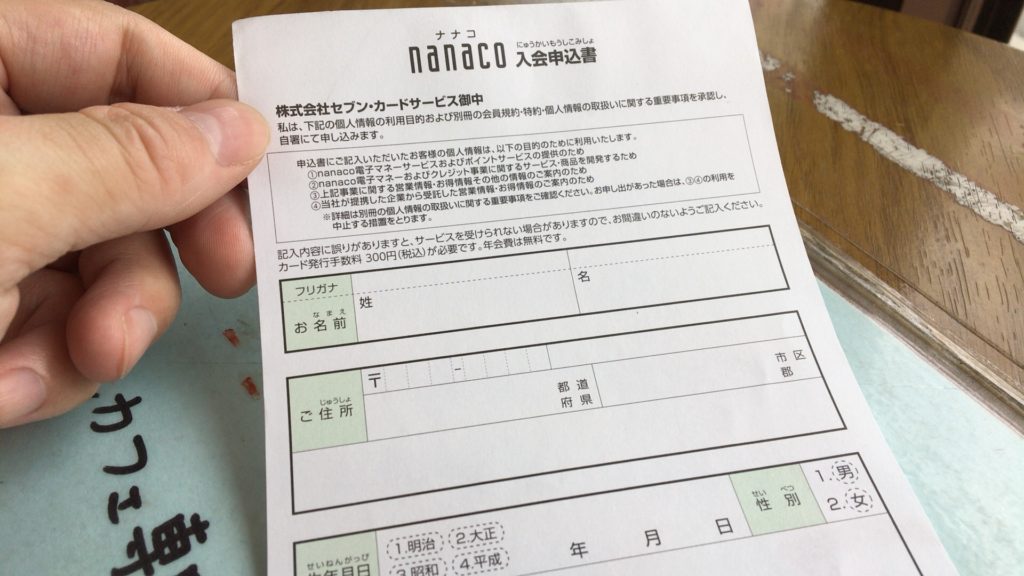
必要事項を記入したら再度レジへ持っていき、「お願いします」と言えばOKです。2分くらいでnanacoのカードを渡されます。
これで終わり。簡単ですよね。ちなみにnanacoカードは発行手数料が300円(税込)かかります。たまにキャンペーンで無料になったりしてるみたいですが、いつも0円というわけではありません。
8のつく日(8日,18日,28日)であればイトーヨーカ堂限定ですが、無料で作れるみたいですね。
ネットで申し込んで店頭で受け取る方法もある
他にはネットで申し込んでから店頭で受け取るという方法もできるみたいですね。まぁ結局お店に行って受け取る事になるので、店に行って書いた方が手っ取り早いです。
nanacoモバイルならネット申し込みで発行手数料も無料
カードの発行ではなく、スマホでnanaco機能を利用できるnanacoモバイルという方法もあります。
申し込みはネットからでき、発行手数料も無料なので一番良い方法ですが、スマホがおサイフケータイに対応している必要があります。
僕はiPhone 6sなので、残念ながらカードタイプを作りました。nanacoモバイルは下記より申し込めます。
7-10日目 nanacoにクレジットカードを登録しよう
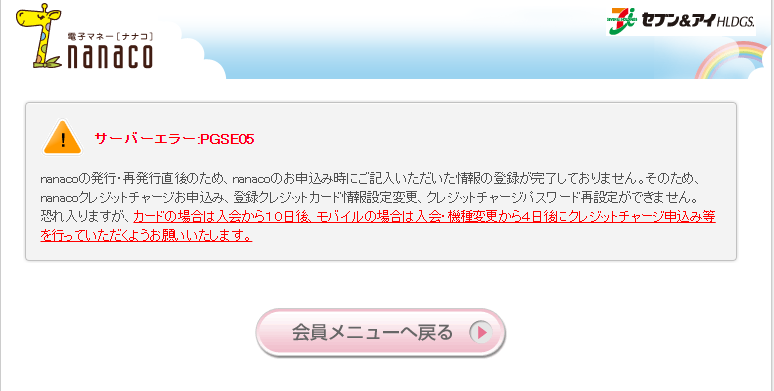
nanacoを作成してさっそくクレジットカードを登録しようとすると、上記の様なエラー(PGSE05)がでると思います。そうです。nanacoカード作成後、10日間は登録手続きのためにクレカ登録ができないのです。
エラーページでは10日間と書いてありますが、実際にはもう少し早くなるようですね。僕の場合は作成した7日後(作成日含めて8日目)にクレジットカードの登録ができました。
とりあえず早いに越したことはないと思いますので、1日1回はログインしてクレジットカード登録ボタンを押して確認するといいと思います。
クレカ登録前は本人認証サービスの利用手続きを済ませておく
クレジットカードが登録できるようになってさっそく手続きをしようとすると、またエラーが出た方いらっしゃると思います。
おそらくクレジットカードの本人認証サービスの設定が済んでいない事が原因です。本人認証サービスはクレジットカードをネットで使う時のセキュリティみたいなものなので、これを機に設定しておきましょう。
僕は楽天カードとワイジェイカードを利用してましたので、一応両方の設定方法を紹介しておきます。その他のカードの方は、ご利用しているカードのマイページなどで確認してみてください。
楽天カードの設定方法
楽天カードの本人認証サービスの設定方法ですが、まずはこちらへアクセスします。
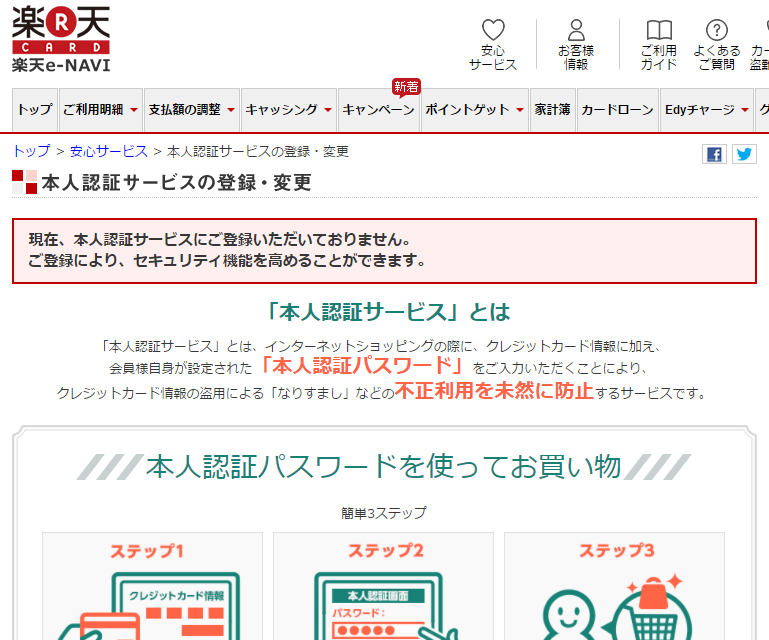
登録が完了してない場合は、画面のように本人認証サービスにご登録いただいておりませんと表示されてますので、案内にそってパスワードを登録します。
パスワードについては自由ですが、面倒な方は楽天市場や楽天カードのパスワードを使いまわす事もできます。(まぁセキュリティ的には別のパスワードにした方がいいけど)
スポンサーリンク
YJカード(Yahoo! Japanカード)の設定方法
ワイジェイカードは楽天カードと違い少しだけ面倒です。まずはYJカードのページにアクセスします。
Tポイントがたまる年会費無料クレジットカード-Yahoo!Japanカード
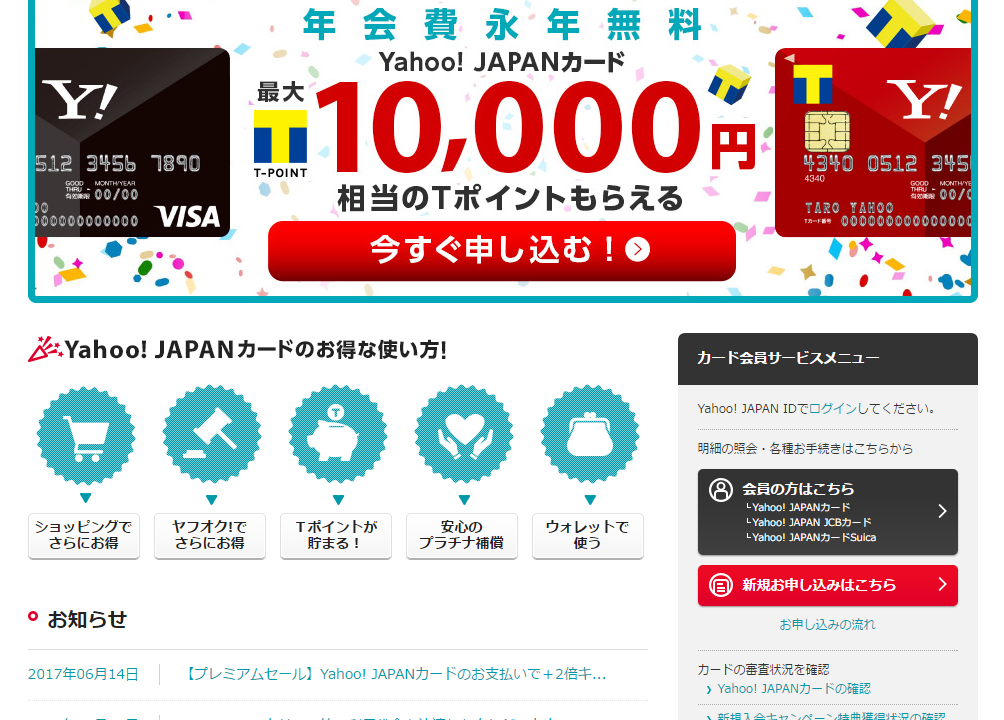
ログインした後、右の方にある「会員の方はこちら」という部分をクリック。再度パスワードの入力を求められるかもしれませんが、入力して進みます。
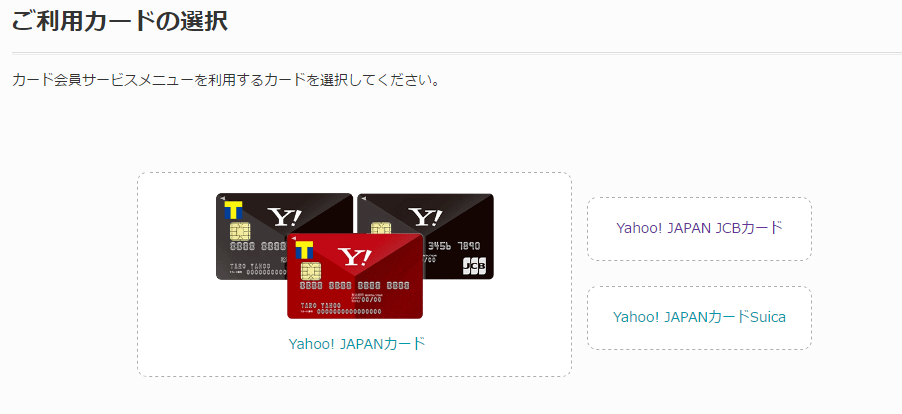
次にご利用カードの選択画面になりますが、ここは人によってご利用カードの種別が変わるかもしれません。
僕の場合はYahoo! JAPANカードを選択しました。仮に間違えたカードを選択しても問題ありません。画面が切り替わった後にご利用できないカードですとかエラーが表示されると思いますので、そのままブラウザバックすれば元の画面まで戻れます。
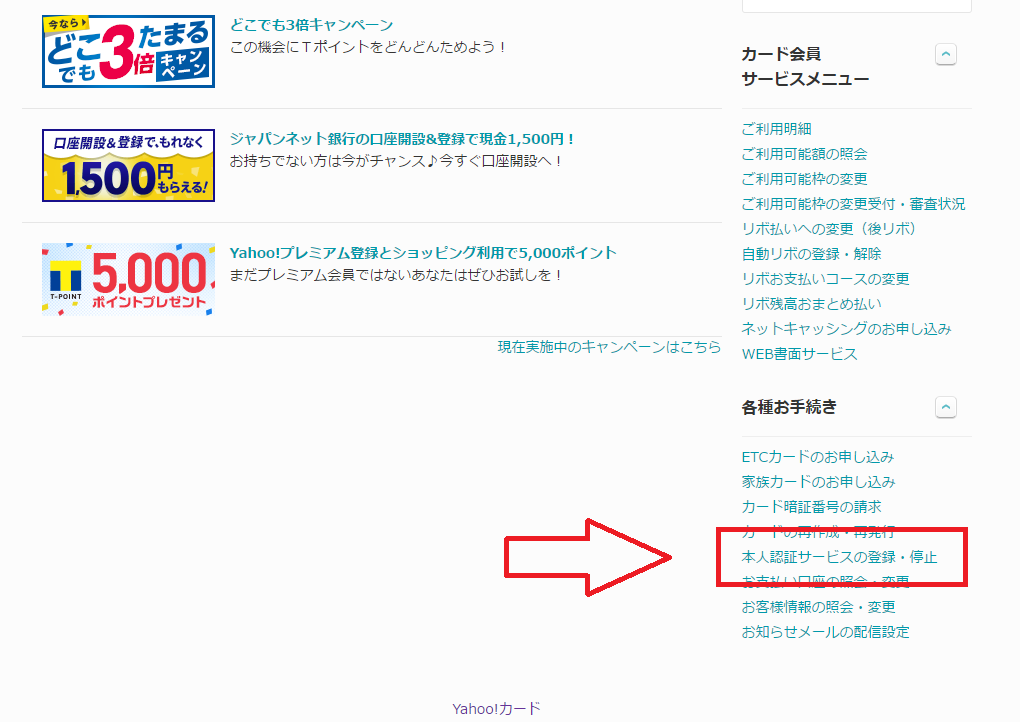
無事に管理画面に入れた後は、右下の各種お手続きという欄の、本人認証サービスの登録・停止をクリックします。
あとはページの手順にそって登録すればOKです。楽天カードと同じくパスワードは使いまわす事も可能です。
クレカ登録の24時間後にチャージしてみよう

クレカも登録できたし、さっそくチャージだ!と思った方、今度は上記のようなエラー(PGSE35)が出てしまったと思います。そうなんです。クレカ登録から24時間はチャージができないのです。
本当に24時間経過しないとチャージできないのか?については完璧に確認できてませんが、23時頃にクレカ登録が終わった場合は、24時間後の23時からだとチャージに手間取るとさらに翌日に差し掛かりますので、一刻を争うくらいに急いでいる方はご注意ください。
チャージのルール
チャージにもいくつかルールがあります。これら以外にもありますが、とりあえず重要なルールだけ抜粋します。
- チャージは1日3回まで
- ネットからチャージできる
- 残高確認はネットからできない(ATMやレジを利用する必要がある)
- 1日の最大チャージ額は79,000円(80,000円)
- マネー残高に一度に貯めておける金額は5万円まで(カード内とセンター預かり分の合計10万円)
1回目は29,000円をチャージする
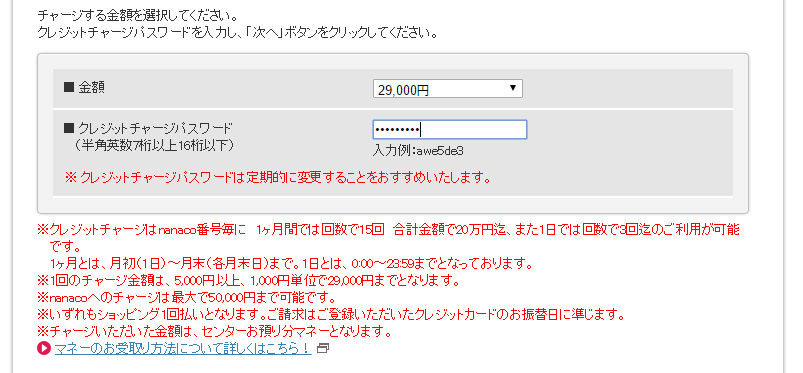
まずはネットから29,000円をチャージしてみましょう。特に難しい事はありません。ページの案内通りやれば簡単です。
2回目は21,000円をチャージする
次に21,000円をチャージします。ここでもっとチャージしたい気持ちはわかりますが、21,000円以上を選ぶとエラーが出ると思います。
nanacoではチャージしたお金は一旦センターお預かり分という場所に記録され、そこの限度額は50,000円までなのです。
ですから、チャージできるのは29,000円+21,000円の50,000円になるというわけですね。
3回目のチャージをするために、残高確認をする
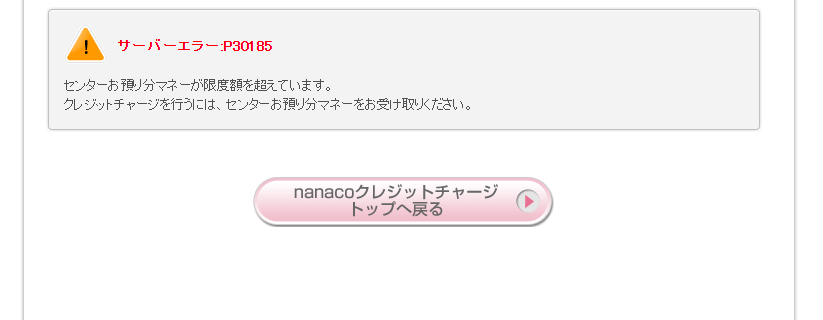
3回目のチャージをしたいところですが、センターお預かり分の限度額である5万円があってはチャージできません。という事で、この5万円を実際に使用できるカード内残高に移す作業をします。これが残高確認です。
何やら難しそうに感じるかもしれませんが、クッソ簡単です。セブンイレブンなどのATMへ行き、nanacoのカードをかざします。そして、残高確認のボタンを押すだけです。
完了すればセンター預かりの5万円がカード内残高に移ります。ほんの10秒くらいで完了です。心配ならその場でスマホからマイページにログインしてみると、お金が移動しているのがわかると思います。
これでカード内残高50,000円、センターお預かり分0円になり、再度チャージができるようになります。
3回目のチャージをする
センターお預かり分の枠が空いたので、再度チャージしましょう。今回は29,000円でも21,000円でもどちらでもいいです。好きな方をチャージしましょう。問題なくチャージできるはずです。
この時点で、カード内残高50,000円、センターお預かり分29,000円の合計79,000円がnanacoにチャージできました。
4回目のチャージは翌日
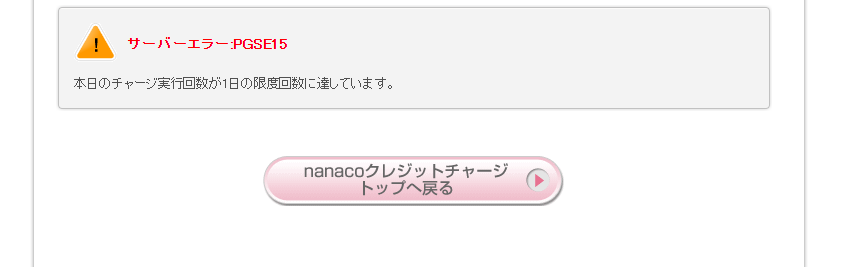
4回目のチャージをしたいところですが、やってもエラーがでます。先にも説明した通り、nanacoのチャージは1日3回までなのです。
なので、残りの金額については翌日ネットからチャージしましょう。
残りをチャージをして支払いに行こう
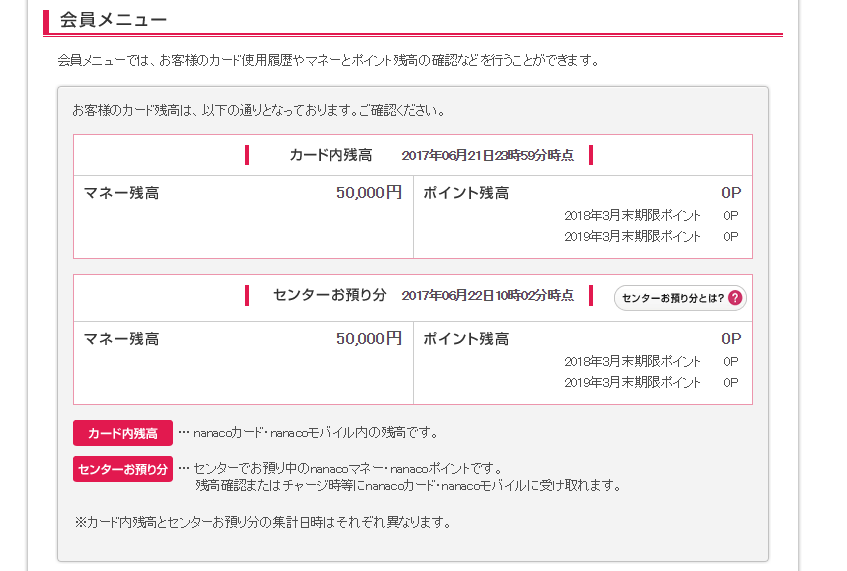
翌日になったら、4回目のチャージ(この日では1回目)をしましょう。3回目のチャージが29,000円だった人は21,000円ですね。チャージが完了したらカード内残高5万円、センターお預かり分5万円の合計10万円がnanacoにチャージされたことになります。
5万円以上の支払いはレジで残高確認をお願いする
10万円がチャージされたnanacoが完成したら、さっそく税金の支払いに行きましょう!5万円以内であればカード内残高から引かれるため、何の問題もなくスムーズに支払いができると思います。
しかし、5万円以上の9万円とかだと少し注意が必要です。というのも、カード内残高から5万円が使われても、センターお預かり分は自動的にはカード内残高に移らないのです。
ではどうすれば良いか?支払い中にレジを離れてATMで残高確認をするか?と思われそうですが、レジでも残高確認ができます。
なので、レジの人に「残高確認お願いします。そうすればセンターお預かり分のお金がカード内残高に反映されると思います」と言えばよいのです。
そうすると、支払い途中でも5万円のあとに、追加で残りのセンターにある5万円も支払いに利用できます。
残高確認で一度に反映できるのは29,999円まで
ここでもう一つ注意があります。レジでの残高確認では一度に反映できる金額の上限が29,999円らしいのです。(僕はセブンのスタッフでもないですし、レジの画面を見た事がないので正確な事は不明ですが、調べるとこのような情報が出てきます)
という事は、先ほどのように「残高確認お願いします」と言って上手くお金を移動させたとしても、79,999円が上限になります。
8万円以上の支払いだと足りなくなり、店員から「残りは現金で支払いますか?」と言われてしまいます。これを回避するために、「もう一度残高確認してください」と言います。
そうすれば残りの20,001円も使えるようになるのです。よって、一番良い言い方としてはこんな感じ。
「ナナコで支払いたいんですが、カード内残高5万円でセンター預かり分に5万円の合計10万円入ってます。不足分は残高確認をすれば利用できるようになると思いますので、何回か残高確認をしてみてください」
こんな感じで説明しながらやってもらうと上手くいきやすいですね。元々慣れている店員さんだとサクサクっとできるみたいですが、地域や人によったり、新人だったりすると全くできない人も多いです。
これで無事に10万円近くの税金を支払う事ができます。
2枚で支払うともっと簡単

nanacoを2枚作成すれば、センターお預かり分とか残高確認とか面倒な事をしなくても、カード内残高に5万円ずつチャージして、支払いの時に2枚出すだけであっさり支払いが出来ます。
もしnanacoに登録できるクレジットカードを複数持っている人は、2枚作る事をおすすめします。
10万円を超える支払いについて
10万円を超える場合については別の記事で詳しく紹介しますが、やり方としては2枚のnanacoを作るのが一番簡単でやりやすいですね。(といってもそれなりに面倒ではありますが)
2枚あれば合計で20万円まで支払いが可能になります。ただし、残高確認が2回どころではなくなりますし、残高確認&2枚のカードを支払いに充てる事で店員さんがパニくる事も考えられます。
時間帯や店員の質を見抜いて、迷惑がかからないようにやりたいところですね。
また、2枚以上3枚や4枚で支払うという方法もあります。しかしこの方法はnanaco1枚に対してクレジットカード1枚が必要になるルールから、あまり現実的ではありません。
仮に登録できるクレカが5枚あったとしても、全てのカードが高還元率のカードとは限りませんし、ポイントも分散してしまいますからね。
クレジットカードは定番の楽天カードやYJカードがおすすめ

nanacoに登録できるクレジットカードは、ブランドやクレジットカード会社などけっこう限られてます。特にVISAやMasterCardなどは登録できないため注意が必要です。
まぁJCBカードであれば基本的にOKなので、もしnanacoに登録できるクレジットカードが無い!という方は、これを機にJCBブランドのクレカを作ってみてはどうでしょうか。
おすすめは楽天カードやワイジェイカード
![]() (Yahoo! Japanカード)です。ポイント還元率は高いわけじゃありませんが、低くもなく1%です。
(Yahoo! Japanカード)です。ポイント還元率は高いわけじゃありませんが、低くもなく1%です。
ヤフーや楽天であれば販売されている商品が相場より高いという事がほぼないので、ポイントを消化する時も無駄なく使えます。
※2017年 11月利用分の「楽天カード利用獲得ポイント」進呈より、nanacoクレジットチャージの利用分がポイント進呈の対象外となったようです。ご注意ください。
まとめ

以上が、nanaco作成からクレジットカードを登録し、チャージして税金を支払うまでの手順になります。僕も実際に国民年金保険、住民税と支払いましたが、やはりレジでの残高確認が鬼門ですね。
これさえ乗り切ればスムーズなのですが、今のところ一発でエラーもなくスムーズにできた試しがありません。だいたい数回エラーを出したのちになんとかうまくいくか、担当が変更になる事もあります。
もうこれ自体はどうしようもないので、お店の人になるべく迷惑をかけないようにするためには、お客さんが少ない時間帯を狙う事ですね。
